【TaskChute Cloudの使い方⑥】モードを設定し、脳の状態を意識する

TaskChute Cloudの使い方⑥、モードを設定し、脳の状態を意識するについて紹介します。
前回の記事でお伝えしたショートカットキーまで使いこなすことができていれば、あなたはかなりのタスクシュートの使い手と言えます。もう自信を持っても大丈夫ですよ。
しかし、あとは細かな設定が残っています。まず始めは、モードの設定です。タスクシュート独自の考え方なのですが、「集中モード」「まったりモード」といったモードと同じような意味になります。イメージとしては、脳の状態を意識して、設定するのがオススメです。
では早速、詳しくお伝えしますね。
モードを設定し、脳の状態を意識する
タスクシュートのモードとは何か?
タスクシュートには、モードと呼ばれる機能があります。今までずっと未設定で使うようにお願いしていたので、きっと気持ち悪さを感じていましたよね。しかし、ここでようやく設定していきます。
そもそもモードとは、普段は聞き慣れない言葉かと思います。jMatsuzakiさんは、モードについて次のように語られています。
モードの重要な役割が2つあります。1つは1日の流れを組み立てる基準になること。もう1つは評価の基準になることです。
生産性が高まるように1日の予定を組み立てるときには、集中力が必要な作業、単純作業、気分転換になる作業などをバランスよく交互に盛り込んで流れを作る必要があるでしょう。このときプロジェクトよりもモードを見てタスクの並びを検討したほうが良い流れが作りやすいはずです。例えば、30分集中作業をやったら5分単純作業をやるなどです。
また、TaskChuteではタスクが完了することにタスクの評価を入力できます。これは行動ログを残すうえでとても貴重な情報になるので重宝するのですが、毎回評価を選ぶのはさすがに面倒でしょう。そこで、モードごとに評価のデフォルト値を設定できます。
TaskChute Cloudの初期設定では、次の11種類が用意されています。jMatsuzakiさんが、普段使っているものだそうです。
- フォーカス
- 計画
- インプット
- 単純作業
- 息継ぎ
- 暮らし
- 交流
- MTG
- 移動
- Break
- 睡眠
脳の状態を意識してみる
僕は、jMatsuzakiさんが解説されている方法に則ってモードを設定しているのですが、慣れないうちは、どうやってモードを設定すればいいか悩みますよね。
そこでオススメは、脳の状態を意識してみるということです。僕的にモードとは、脳の状態と読み換えることができるからです。
例えば、「集中モード」「まったりモード」と、自分の中で切り替わるタイミングがあるのを感じませんか?他にも、「人と話すモード」「文章を書くモード」なんかもあるかもしれませんね。
このように脳の状態を意識して、自分なりのモードを設定することができたら、行動に流れを生み出すことができます。「集中モード」が終わったら「まったりモード」へという具合に計画しておけば、疲労を抑えることができますし、結果的に集中できる時間を増やす効果も期待できます。
モードを設定・カスタマイズする
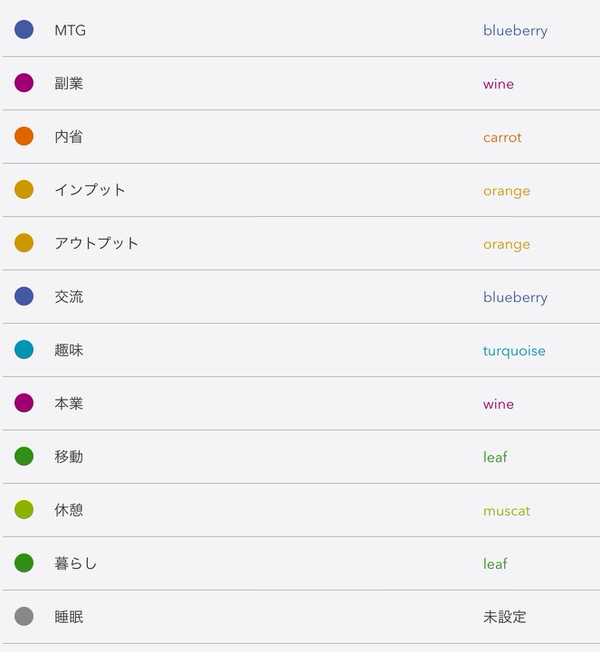
では早速、あなただけのモードを考えてみましょう。初期設定のままでも大丈夫なのですが、僕は、全然しっくりこなかったのでオリジナルのモードを設定しました。
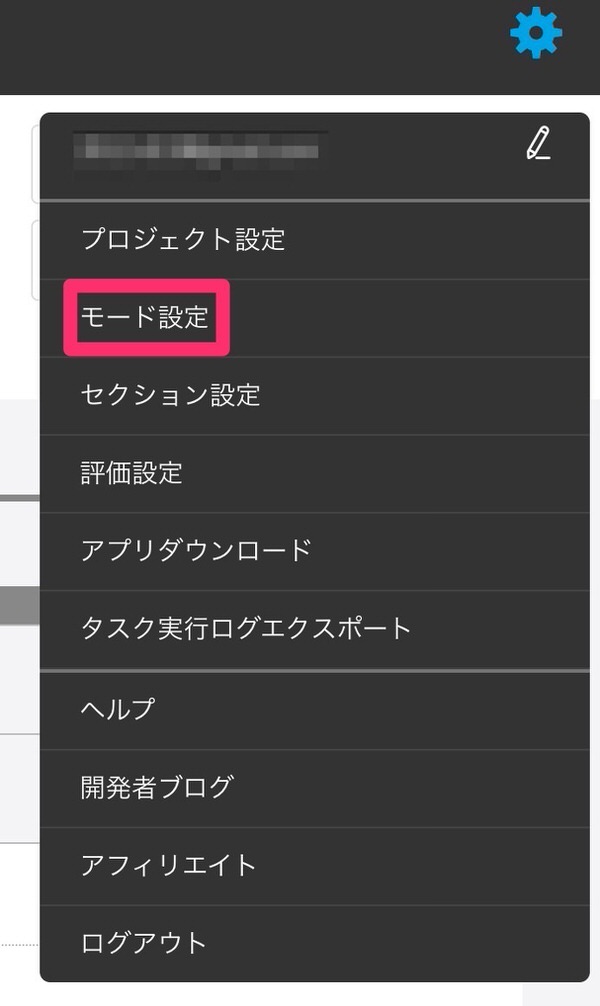
設定は、右上から行うことができます。
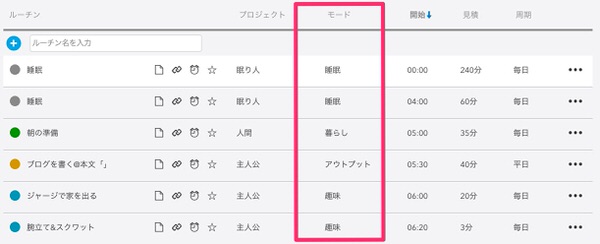
モードを設定することかできたら、登録してあるルーチンにもモードを入力してくださいね。そしてもちろん、これからの計画や行動には、すべてモードを設定してみましょう。
自分の中で、どんなモードの並びだったら、行動に流れが生まれるかを意識するのがオススメです。コツを掴むことができたら、行動がとっても楽になりますよ。
ちなみにこの時はまだ、評価は気にしなくても大丈夫ですからね。少し難しいかもしれませんが、モードの設定を頑張ってください。
TaskChute Cloudの使い方バックナンバー
- 【TaskChute Cloudの使い方①】タスク名だけで、記録することに慣れる
- 【TaskChute Cloudの使い方②】ルーチンタスクを登録し、習慣の力を体感する
- 【TaskChute Cloudの使い方③】24時間を計画し、記録を取る
- 【TaskChute Cloudの使い方④】記録を分析し、1日の計画に活かす
- 【TaskChute Cloudの使い方⑤】ショートカットキーで、入力スピードアップする
- 【TaskChute Cloudの使い方⑥】モードを設定し、脳の状態を意識する
- 【TaskChute Cloudの使い方⑦】セクションを設定し、時間割を作成する
- 【TaskChute Cloudの使い方⑧】プロジェクトを模索し、設定する
- 【TaskChute Cloudの使い方⑨】評価とコメントを入力し、行動に自覚的になる
- 【TaskChute Cloudの使い方⑩】レビューを行い、試すことを続ける




